Einlegen der oberen Rolle in den Drucker
Gehen Sie wie folgt vor, um Rollen in den Drucker einzulegen.
Bei Auswahl von Aktivieren (Enable) in Rollenpapier automat. einziehen (Roll paper auto feed) wird das Rollenpapier durch einfaches Einlegen automatisch zugeführt.
 Wichtig
Wichtig
-
Legen Sie nur Rollen ein, wenn der Drucker eingeschaltet ist. Wenn der Drucker ausgeschaltet ist, während Sie eine Rolle einlegen, wird das Papier möglicherweise nicht richtig vorgeschoben, wenn Sie den Drucker einschalten.
-
Prüfen Sie vor dem Einlegen einer Rolle, ob die obere Abdeckung oder die Ausgabeführung von innen verschmutzt ist. Sollten diese Bereiche verschmutzt sein, empfehlen wir ihre vorherige Reinigung. (Siehe "Reinigen der Innenseite der oberen Abdeckung".).
-
Wenn Papierhalte-Einstellung (Paper retention settings) auf Freigeben (Release) eingestellt ist, wird das Rollenpapier nicht automatisch zugeführt.
-
Nähere Informationen zum Papier, mit dem Rollenpapier automatisch zugeführt werden kann, finden Sie unter "Papierinformationsliste".
 Hinweis
Hinweis
-
Wenn Sie die Rolleneinheit verwenden, können Sie Rollenpapier auch unabhängig von dem hier beschriebenen Drucker in die Rolleneinheit einlegen. (Siehe "Einlegen der unteren Rolle in die Rolleneinheit (Option)".)
-
Wenn Rollenpapier nicht automatisch zugeführt werden kann, finden Sie weitere Informationen unter "Rollenpapier wird nicht automatisch umgeschaltet".
-
Tippen Sie auf den Anzeigebereich für die Papiereinstellungen auf dem Home-Bildschirm des Touchscreen.

 Hinweis
Hinweis-
Wenn der Home-Bildschirm nicht angezeigt wird, tippen Sie auf die Schaltfläche HOME.
-
Bei Auswahl von Aktivieren (Enable) in Rollenpapier automat. einziehen (Roll paper auto feed).
Fahren Sie fort mit Schritt 2.
-
Bei Auswahl von Deaktivieren (Disable) in Rollenpapier automat. einziehen (Roll paper auto feed).
-
Tippen Sie auf den Bereich
 .
. -
Tippen Sie auf Legen Sie Papier ein. (Load paper) oder Papier nachlegen (Replace paper), und tippen Sie in der angezeigten Meldung auf Ja (Yes).
-
 Hinweis
Hinweis-
Falls ein Einzelblatt zugeführt wurde oder nicht verwendetes Rollenpapier von Rolle 1 (Obere) zugeführt wurde, wird eine Meldung eingeblendet, die Sie zum Entfernen auffordert.
Nachdem Sie die Anweisungen zum Entfernen des Papiers auf dem Bildschirm befolgt haben, wiederholen Sie den Vorgang.
-
Falls das Rollenpapier in Rolle 1 (Obere) eingelegt wird, jedoch Rolle 1 (Obere) nicht als die Papierzufuhr ausgewählt ist, wird eine Meldung eingeblendet, die Sie fragt, ob Sie das Papier wechseln möchten.
Tippen Sie auf Papier nachlegen, um das Papier zu entfernen, und fahren Sie mit dem nächsten Schritt fort.
-
-
Öffnen Sie die obere Abdeckung, und heben Sie die Ausgabeführung an.
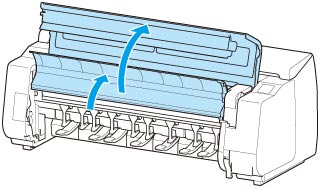
-
Halten Sie die Flansche (A) so, dass sich der Halteranschlag an der linken Seite befindet, richten Sie die Welle des Rollenhalters links und rechts an den Führungsschlitzen der Rollenhalternut (B) aus und setzen Sie den Rollenhalter ein.
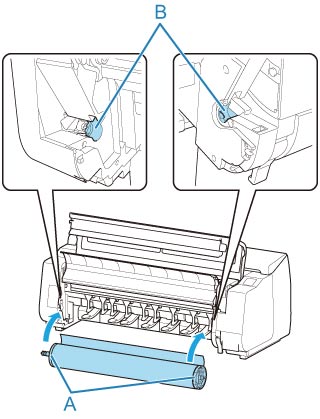
 Vorsicht
Vorsicht-
Achten Sie darauf, die Rolle nicht fallen zu lassen und sich beim Einlegen nicht zu verletzen.
-
Achten Sie darauf, dass Sie sich beim Einlegen des Rollenpapiers nicht die Finger zwischen der Welle des Rollenhalters und den Führungsschlitzen (B) klemmen.
 Wichtig
Wichtig-
Wenn die Vorderkante des Rollenpapiers mit Klebeband oder einem Papierstreifen gesichert ist, damit sich das Papier nicht abwickelt, müssen Sie das Klebeband oder den Papierstreifen entfernen, bevor Sie das Rollenpapier in die Rollenhalternut einlegen.
Wenn Sie das Papier mit gesicherter Vorderkante in die Rollenhalternut einlegen, wird nur ein Teil des Rollenpapiers in die Papierzuführung eingezogen. Dies führt zu einer Beschädigung des Rollenpapiers.
-
Wenn die Vorderkante des Papiers schief geschnitten oder geknickt ist, wird es eventuell nicht korrekt eingezogen. Schneiden Sie die Vorderkante des Rollenpapiers mit einer Schere oder einem ähnlichen geeigneten Werkzeug gerade ab.
-
Legen Sie das Rollenpapier so ein, dass es nicht in die falsche Richtung abgewickelt wird.
-
Vergewissern Sie sich, dass das Rollenpapier ordnungsgemäß aufwickelt ist, und legen Sie es dann ein.
-
Je nach Umgebung bleibt die vordere Kante des Rollenpapiers eventuell aufgrund statischer Elektrizität oder Feuchtigkeit stecken, sodass es nicht richtig eingezogen werden kann. Wählen Sie in diesem Fall für Rollenpapier automat. einziehen (Roll paper auto feed) die Option Deaktivieren (Disable), und führen Sie dann das Rollenpapier zu.
-
Wenn das Rollenpapier dezentriert ist, kann es eventuell nicht richtig eingezogen werden. Wählen Sie in diesem Fall für Rollenpapier automat. einziehen (Roll paper auto feed) die Option Deaktivieren (Disable), und führen Sie dann das Rollenpapier zu.
-
Wenn für Rollenpapier automat. einziehen (Roll paper auto feed) die Option Aktivieren (Enable) ausgewählt ist und Sie den Rollenhalter anbringen, ohne dass sich Rollenpapier auf dem Rollenhalter befindet, wird Papierzufuhr wird vorbereitet... (Preparing to feed the paper...) auf dem Bedienfeld angezeigt. Drücken Sie in diesem Fall die Taste Stopp auf dem Bedienfeld, um den Einzug abzubrechen.
 Hinweis
Hinweis-
Das Verfahren zum Befestigen des Rollenpapiers am Rollenhalter finden Sie unter "Einlegen von Rollen in den Rollenhalter".
-
-
Bei Auswahl von Aktivieren (Enable) in Rollenpapier automat. einziehen (Roll paper auto feed).
Fahren Sie fort mit Schritt 4.
-
Bei Auswahl von Deaktivieren (Disable) in Rollenpapier automat. einziehen (Roll paper auto feed).
Ziehen Sie das Rollenpapier gleichmäßig heraus, führen Sie die Vorderkante zwischen Rollenpapier und den Pfeilen (A) direkt darunter ein und schieben Sie das Rollenpapier vor, bis Sie einen Ton hören.

 Wichtig
Wichtig-
Falls sich das Rollenpapier abgewickelt hat, wickeln Sie es wieder fest auf, bevor Sie die Rolle einlegen.
-
Vergewissern Sie sich beim Zuführen der Vorderkante des Rollenpapiers, dass die gesamte Breite des Papiers von der Rolle abgewickelt wird und zugeführt wird. Wird das Rollenpapier vorgeschoben, wenn sich noch ein Teil des Papiers auf der Rolle befindet, wird das Rollenpapier beschädigt.
-
Beschmutzen Sie beim Einlegen in die Führung nicht die Druckfläche des Rollenpapiers. Dies kann die Druckqualität beeinträchtigen. Wir empfehlen, beim Umgang mit Rollenpapier saubere Stoffhandschuhe zu tragen, um die Druckoberfläche zu schützen.
-
Wenn Papier zerknittert oder gewellt ist, streichen Sie es vor dem Einlegen glatt.
-
Setzen Sie das Rollenpapier so ein, dass kein Abstand zwischen der rechten Kante des Papiers und dem Rollenhalter besteht.

-
Abhängig vom Papier erhält das Rollenpapier unter Umständen bei der Zuführung Kratzer, wenn die Zuführung nicht gut ausgerichtet ist. In diesem Fall müssen Sie das Papier manuell zuführen, nachdem Sie als Papierhalte-Einstellung (Paper retention settings) die Option Freigeben (Release) auf dem Touchscreen festgelegt haben. Heben Sie den Freigabehebel an, schieben Sie das Rollenpapier vor, bis die Vorderkante auf der Walze erscheint, senken Sie den Freigabehebel ab und fahren Sie dann mit dem nächsten Schritt fort. Wenn als Papierhalte-Einstellung (Paper retention settings) die Option Freigeben (Release) eingestellt ist, dann ist ein Wechsel zwischen der oberen und der unteren Rolle jedoch nicht möglich.
-
-
Senken Sie die Ausgabeführung ab.
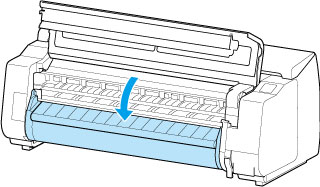
-
Schließen Sie die obere Abdeckung.

-
Bei Auswahl von Aktivieren (Enable) in Rollenpapier automat. einziehen (Roll paper auto feed).
Das Rollenpapier wird eingezogen.
-
Bei Auswahl von Deaktivieren (Disable) in Rollenpapier automat. einziehen (Roll paper auto feed).
Tippen Sie auf Einzug starten, und dann wird das Rollenpapier eingezogen.
Nach dem Start der Papierzufuhr müssen Sie – basierend auf der Einstellung unter Verbleibnd. Rollenmenge verwalt. (Manage remaining roll amount), dem auf dem Rollenpapier aufgedruckten Strichcode und der Einstellung Auswahlmethode für Medientyp (Media type selection method) – das Folgende unternehmen. (Siehe "Verfolgung der noch verbleibenden Rollenpapiermenge".)
-
Bei Auswahl von Deaktivieren (Disable) oder Automatisch schätzen (Auto estimate) unter Verbleibnd. Rollenmenge verwalt. (Manage remaining roll amount).
-
Bei Auswahl von Manuell (Manual) oder Automatisch mit Bestätig. (Auto with confirmation) unter Auswahlmethode für Medientyp (Media type selection method).
Auf dem Touchscreen wird ein Menü angezeigt, in dem Sie den Medientyp auswählen können. Wählen Sie auf dem Touchscreen den Medientyp aus, der verwendet werden soll.
-
Bei Auswahl von Automatisch erkennen (Auto detect) in Auswahlmethode für Medientyp (Media type selection method).
Die Option für den Medientyp, den Sie auf dem Touchscreen geschätzt haben, wird Ihnen angezeigt. Nach 5 Sekunden wird der Papiertyp des ersten Elements ausgewählt. Wenn Sie eine andere Option auswählen, können Sie den gewünschten Papiertyp über den Touchscreen festlegen.
-
Bei Auswahl von Aktuell. Medientyp verw. (Use current media type) in Auswahlmethode für Medientyp (Media type selection method).
Auf dem Touchscreen wird ein Menü angezeigt, in dem Sie den Medientyp auswählen können. Nach 5 Sekunden wird der Medientyp mit dem festen Medium ausgewählt.
-
-
Bei Auswahl von Strichcodes (Barcodes) unter Verbleibnd. Rollenmenge verwalt. (Manage remaining roll amount) und wenn der Strichcode gedruckt wird.
Der Papiertyp und die übrige Papiermenge werden automatisch und nach dem auf der Rolle gedruckten Strichcode erkannt. Sie brauchen weder den Typ noch die Länge des Papiers anzugeben.
-
Bei Auswahl von Strichcodes (Barcodes) unter Verbleibnd. Rollenmenge verwalt. (Manage remaining roll amount) und wenn der Strichcode nicht gedruckt wird.
-
Bei Auswahl von Handbuch (Manual) in Auswahlmethode für Medientyp (Media type selection method).
Auf dem Touchscreen wird ein Menü zur Auswahl des Medientyps und der Länge angezeigt.Wählen Sie auf dem Touchscreen den Medientyp aus, der verwendet werden soll, und geben Sie die Länge ein.
-
Bei Auswahl von Automatisch mit Bestätig. (Auto with confirmation) in Auswahlmethode für Medientyp (Media type selection method).
Ein Menü zur Auswahl des geschätzten Medientyps und der Papierlänge erscheint. Interagieren Sie mit dem Touchscreen, wählen Sie den Medientyp aus, den Sie verwenden möchten und geben Sie die Länge ein.
-
Bei Auswahl von Automatisch erkennen (Auto detect) in Auswahlmethode für Medientyp (Media type selection method).
Ein Menü zur Auswahl des geschätzten Medientyps und der Papierlänge erscheint.Nach 5 Sekunden wird der Papiertyp des ersten Elements ausgewählt. Wenn Sie eine andere Option auswählen, können Sie den gewünschten Papiertyp über den Touchscreen festlegen.
-
Bei Auswahl von Aktuell. Medientyp verw. (Use current media type) in Auswahlmethode für Medientyp (Media type selection method).
Auf dem Touchscreen wird ein Menü angezeigt, in dem Sie den Medientyp und die Papierlänge auswählen können. Nach 5 Sekunden wird der Medientyp mit dem festen Papierformat ausgewählt.
-
 Wichtig
Wichtig-
Schneiden Sie die Kante des Rollenpapiers mithilfe der Funktion Pap. schneid., wenn die Kante verknittert oder verschmutzt ist. (Siehe "Festlegen der Schnittmethode für Rollen".)
-
Vergewissern Sie sich beim Auswählen des Medientyps auf dem Touchscreen, dass der im Druckertreiber festgelegte Medientyp und der im Drucker eingelegte Medientyp übereinstimmen.
 Hinweis
Hinweis-
Wenn Sie Automatisch mit Bestätig. (Auto with confirmation) oder Automatisch erkennen (Auto detect) in der Einstellung Auswahlmethode für Medientyp (Media type selection method) ausgewählt haben und den Barcode zur Verwaltung des verbleibenden Rollenpapiers verwenden, wird der Barcode zuerst gelesen. Wenn der Barcode nicht gelesen werden kann, wird der Medientyp anhand des geschätzten Ergebnisses erkannt und die Option angezeigt.
-
Nähere Informationen zu Medientypen, die ausgewählt werden können, finden Sie unter "Papierinformationsliste".
-
Durch Einstellen der Ausrichtung des Druckkopfs mit dem Papiertyp, das zum Drucken verwendet werden soll, kann die Druckqualität erhöht werden. (Siehe "Automatische Begradigung von Linien und Farben".)
-


